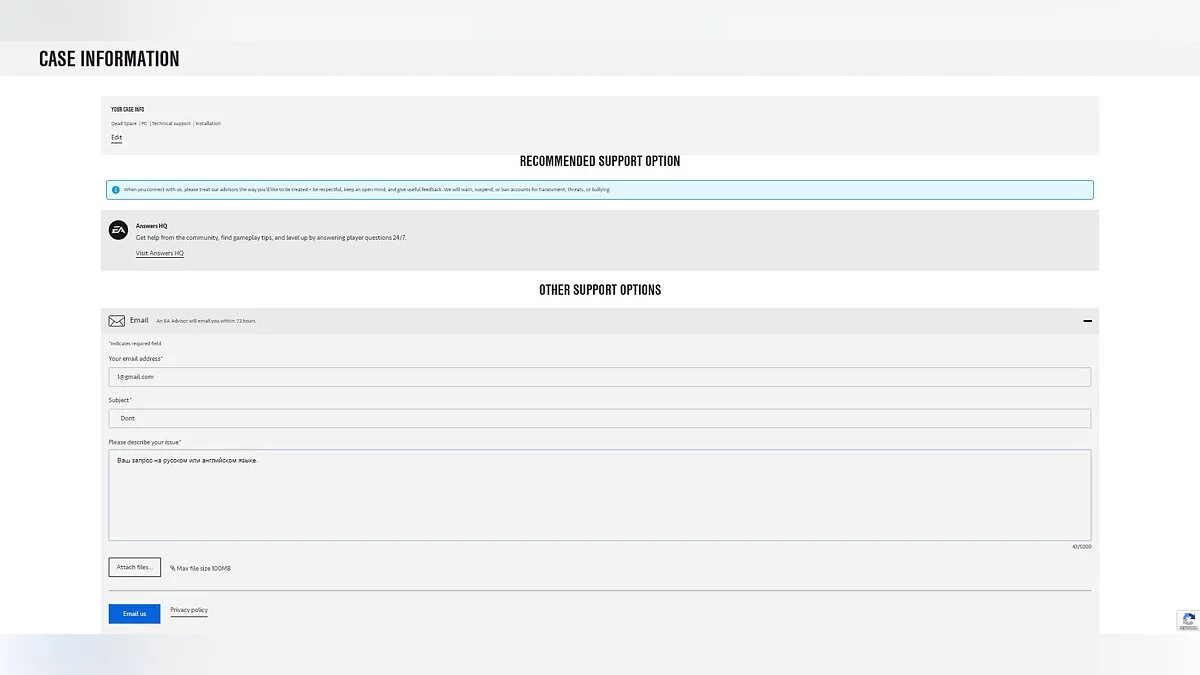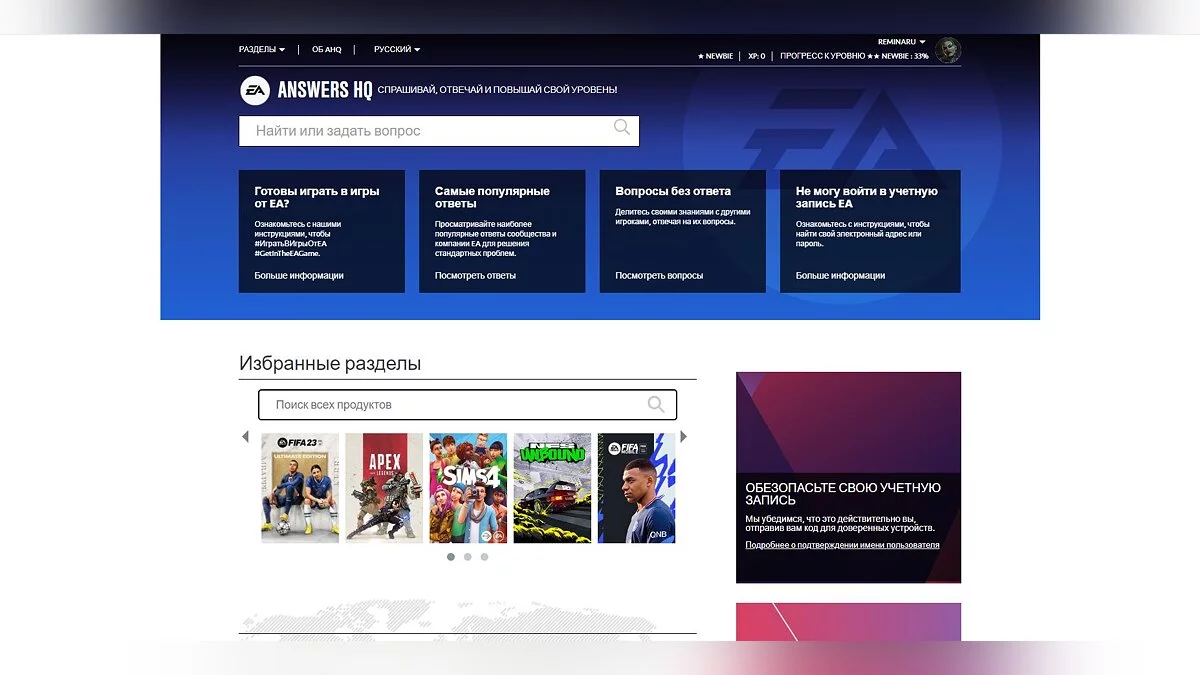Dead Space вылетает? Не работает бег? Не воспроизводятся записи? Не сохраняется игра? — Решение проблем
Dead Space — однопользовательская игра от разработчика Motive Studios. Издателем выступает Electronic Arts. В этом руководстве мы расскажем, как исправить ошибку воспроизведения записей, трудности с заиканиями и производительностью, а также опишем решение различных проблем.
Гайды по Dead Space
- Русификатор для Dead Space — как включить русский язык в игре
- Как получить секретную концовку в Dead Space и отыскать все фрагменты маркера
- Где найти все оружие в Dead Space — лучшие пушки в игре
- Где найти костюмы команды в Dead Space, выполнить задание «You are not Authorised» и сделать мастер-ключ Master Override
- Где найти все улучшения для защитного костюма в Dead Space
- Dead Space вылетает? Не работает бег? Не воспроизводятся записи? Не сохраняется игра? — Решение проблем
Обратите внимание, что при отсутствии информации об ошибке в нашем гайде мы рекомендуем перейти по ссылке и оставить запрос о проблеме на форуме издателя.
Системные требования
Ниже отмечены минимальные параметры:
- Процессор — AMD Ryzen 5 2600X или Intel Core i5-8600;
- Видеокарта — AMD Radeon RX 5700 или NVIDIA GeForce GTX 1070
- Оперативная память — 16 ГБ;
- Версия DirectX — 12;
- Место на диске — 50 ГБ.
Ниже указаны рекомендуемые настройки:
- Процессор — AMD Ryzen 5 5600X или Core i5-11600K;
- Видеокарта — AMD Radeon RX 6700 XT или NVIDIA GeForce RTX 2070;
- Оперативная память — 16 ГБ;
- Версия DirectX — 12;
- Место на диске — 50 ГБ.
Как исправить проблему бега (спринта) на ПК
У игроков на PC может возникнуть проблема, при которой они не могут ускориться, чтобы убежать от монстра. Эта ошибка возникает из-за привязки к контроллеру по умолчанию. Для исправления ошибки выполните следующие действия:
- Откройте «Pause Menu» (Меню паузы).
- Перейдите к экрану «Controller Layout» (Компоновка контроллера).
- Нажмите на кнопку «Customize» (Настройки).
- Используйте «Clear» (Очистить) для каждого параметра клавиш контроллера.
- Щёлкните «Save» (Сохранить) для запоминания изменений.
- Вернитесь в игру.
С этого момента пользователи смогут ускоряться при помощи клавиши «Shift», однако не стоит перезапускать игру, иначе все настройки будут сброшены.
Как исправить ошибку с сохранениями игры на PC
У некоторых пользователей ПК не сохраняется игра. Причина может заключаться в жёсткой настройке Защитника Windows, который видит в исполняемых файлах игры некие нестыковки. Для исправления ошибки необходимо добавить папку с игрой в исключения. Для этого выполните несколько действий:
- Откройте «Параметры», в строке поиска введите «Защита от вирусов и угроз» и перейдите к этому параметру.
- В открывшемся окне в разделе «Защита от программ-шантажистов» нажмите на «Управление защитой от программ-шантажистов».
- Переключите маркер в разделе «Контролируемый доступ к папкам» в положение «Вкл».
- Щёлкните «Разрешить работу приложения через контролируемый доступ к папкам».
- Нажмите на кнопку «Добавление разрешённого приложения», выберите «Просмотреть все приложения» и укажите папку с игрой, всю Steam-папку и т.д.
- Также вернитесь в раздел «Защита от вирусов и угроз» и в пункте «Параметры защиты от вирусов и других угроз» используйте «Управление настройками».
- Пройдите по странице вниз и в разделе «Исключения» нажмите на «Добавление или удаление исключений».
- Используйте кнопку «Добавить исключение» и укажите папку с игрой.
Как исправить ошибку отсутствия элемента питания (Power Cell)
Данная ошибка может возникнуть у пользователей, которые установили игру на HDD-накопитель. Без SSD-накопителя некоторые ресурсы могут не появиться в игре, поэтому при возникновении ошибки рекомендуется дождаться обновлений от разработчиков или переустановить игру на SSD-накопитель при наличии и загрузить более раннее сохранение.
Как исправить ошибку пользовательского соглашения на консолях
Данная ошибка не позволяет прокрутить пользовательское соглашение в начале игры и нажать кнопку «Accept» (Принять). В этом случае рекомендуется отключить консоль на пару минут и снова запустить её.
Не получается взять ключ-карту на палубе экипажа. Как исправить ошибку
При возникновении этой проблемы игроку необходимо запустить последнее сохранение или перезайти в игру. Разработчики исправят проблему в последующих обновлениях.
Отсутствует Dallas RIG (установка Далласа) в главе 7. Как исправить ошибку
При появлении данной проблемы игрокам необходимо загрузить игру до получения этой цели, иначе предмет так и не появится в игре. Позднее разработчики исправят проблему в последующих обновлениях.
Технические проблемы
На текущий момент разработчики не избавились от некоторых ошибок с производительностью ПК, её запуском и подключением к серверами. В этом случае придётся дождаться обновлений. Временные решения: перезапуск игры, проверка целостности файлов, обновление драйверов видеокарты и ОС, а также установка игры на SSD-накопитель.
Как исправить ошибку воспроизведения записей
В редких случаях у игроков может не отображаться интерфейс базы данных при воспроизведении видеозаписей. В этом случае необходимо загрузить ранее сохранённую игру или самостоятельно выбрать файл в журнале.
Как исправить заикания и повысить производительность
Существует универсальный способ для устранения заиканий в играх при помощи сторонней утилиты DXVK, которая поможет исправить эту проблему до выхода новых патчей от разработчиков. Для этого используйте следующие действия:
- Перейдите по ссылке на GitHub и после просмотра описания улучшений версии нажмите на кнопку «dxvk-2.1.tar.gz» для скачивания файла.
- Откройте его с помощью любого архиватора.
- Найдите каталог «dxvk-2.1» и перейдите в «x64».
- Скопируйте все файлы в папку «x64», которая расположена в каталоге с игрой.
- Запустите игру.
- Если проблема не решится, то дополнительно попробуйте перенести файлы из папки «x32» в папку «System» по пути «/Steam/steamapps/common/Dead Space/System» и в корневой каталог игры.
Почистить кэш шейдеров можно вручную. Для этого закройте игру и найдите папку «shadercache» по пути «/Steam/steamapps/» или «/SteamLibrary/steamapps/». Откройте её и внутри удалите каталог «1693980», в котором содержится кэш шейдеров игры.
Также существует способ, с помощью которого игроки смогут поменять вручную некоторые настройки игры и с этими улучшениями повысить производительность игры. Перейдите по пути «Документы/Dead Space (2023)/settings/steam» и откройте файл «ProfileOptions_profile.file» любым текстовым редактором, например, с помощью приложения «Блокнот». Найдите указанные ниже строки и измените их значения на «0»:
GstRender.OverallGraphicsQuality 0
GstRender.PerformanceMode 0
GstRender.AAmode 0
Сохраните изменения и запустите игру. Также в настройках желательно переключиться на Anti Aliasing TAA (TTA Quality) или AMD FSR 2.0. Для этого необходимо воспользоваться параметром «GstRender.FSR2Quality 3». Для устранения заиканий добавьте строку без кавычек в любое место файла «GstRender.VRS 0».
Как исправить ошибку вылета на мониторах с высоким разрешением
При появлении чёрного окна во время запуска игры перейдите на рабочий стол и поменяйте разрешение до 1920х1080. После перезапуска игры проблема должна исчезнуть.
Другие проблемы и ошибки
Обратите внимание, что при отсутствии информации об ошибке в нашем гайде мы рекомендуем перейти по ссылке и оставить запрос о проблеме напрямую разработчикам. При отсутствии возможности свободно изъясняться на английском языке, напишите текст и переведите его через Google Переводчик, Яндекс Переводчик или другой подобный сервис.
Отдельно отметим, что, несмотря на отсутствие прямой возможности связаться с поддержкой из российского региона, ответы приходят на русском языке. Мы рекомендуем попробовать оба способа. Регистрироваться на сайте обязательно, желательно залогинится под своим аккаунтом с игрой. Также рекомендуем воспользоваться VPN, например, поставить расширение в браузере от Avira или любого другого провайдера или скачать стационарное приложение от Cloudflare. Возможно, способ сработает и без использования VPN, но при личном тестировании связаться получилось только при использовании дополнительного приложения.
Ниже указана краткая инструкция по составлению заявки на сайте издателя:
- Запустите VPN и перейдите по указанной ссылке.
- Залогиньтесь в свой аккаунт и в правом верхнем углу вместо «Россия» выберите «United States».
- Введите в строку поиска «Dead Space» и щёлкните на постер с ремейком (на нём изображён главный герой по пояс).
- Укажите свою платформу, например, PC и категорию проблемы. Нас интересует «Technical support» при возникновении ошибок с игрой.
- Выберите «Installation» и щёлкните на кнопку «Select contact option».
- В открывшемся окне укажите в разделе «Your email address» укажите свою электронную почту.
- В пункте «Subject» отмечаем краткое описание темы и в окне «Please describe your issue» на английском языке рассказываем о своей проблеме. Ответ к нам пришёл на русском языке и впоследствии с разработчиками удалось пообщаться на русском языке.
- Нажмите кнопку «Attach files» для загрузки изображений и отправьте сообщение в техническую поддержку при помощи «Email us».
Разработчики стараются оперативно отвечать на все вопросы, поэтому при необходимости мы рекомендуем пользоваться сервисом поддержки. Как показывает практика, ответ приходит в течение 72 часов.
Если по почте добиться внятного ответа не получилось, то можно перейти по разделам «Manage my account» и «Can't log in», ввести тему и нажать кнопку «Request live chat», чтобы связаться с поддержкой в онлайн-чате. Общаться там можно только английском языке, поэтому подготовьте страницу с онлайн-переводчиком для быстрого набора и отправки текста.
В качестве запасного варианта по ссылке стоит заглянуть на пользовательский форум, на котором игроки часто самостоятельно находят рабочие способы исправления ошибок. Обратите внимание, что русский форум до сих пор работает, но отдельная страница для Dead Space отсутствует, поэтому желательно написать свой запрос на английском языке.
Для этого выполните указанные ниже действия:
- Нажмите вверху на вкладку «Русский» и активируйте опцию «English».
- В белую строку «Search or ask a question» введите краткое описание проблемы, например, «Don't Launch» (не запускается) и при отсутствии проблемы в выпадающем списке используйте кнопку «New Topic».
- На открывшейся странице под названием темы в разделе «Choose a Product» выберите «Show All» и последовательно перейдите по пунктам «Answer HQ English», «Games», «Dead Space Games» и «Dead Space».
- Откройте «Technical Issues».
- Введите своё сообщение на английском языке (это повысит вероятность ответа англоязычных пользователей) и используйте кнопку «Выберите файл» для загрузки скриншотов.
- Активируйте маркер в пункте «Subscribe to replies», чтобы получать уведомления на почту о новых сообщениях.
- Посмотрите превью темы с помощью кнопки «Preview» и нажмите на кнопку «Submit» для создания темы и отправки текста на форум.
- Ожидайте сообщений от поддержки и других пользователей.
Другие гайды
- Русификатор для Dead Space — как включить русский язык в игре
- Где найти все оружие в Dead Space — лучшие пушки в игре
- Где найти все улучшения для защитного костюма в Dead Space
- Где найти костюмы команды в Dead Space, выполнить задание «You are not Authorised» и сделать мастер-ключ Master Override
- Как получить секретную концовку в Dead Space и отыскать все фрагменты маркера
-
![]() Где найти все оружие в Dead Space — лучшие пушки в игре
Где найти все оружие в Dead Space — лучшие пушки в игре -
![]() Как получить секретную концовку в Dead Space и отыскать все фрагменты маркера
Как получить секретную концовку в Dead Space и отыскать все фрагменты маркера -
![]() Где найти костюмы команды в Dead Space, выполнить задание «You are not Authorised» и сделать мастер-ключ Master Override
Где найти костюмы команды в Dead Space, выполнить задание «You are not Authorised» и сделать мастер-ключ Master Override -
![]() Русификатор для Dead Space — как включить русский язык в игре
Русификатор для Dead Space — как включить русский язык в игре -
![]() Где найти все улучшения для защитного костюма в Dead Space
Где найти все улучшения для защитного костюма в Dead Space